「嘿,大家好。我有一部摩托羅拉手機。我經常發短信,手機裡有數千條消息。現在我有一些線程需要打印。從摩托羅拉手機打印短信的最簡單方法是什麼?”
- 來自 Verizon 社群主頁
簡訊已經成為我們日常生活中不可或缺的一部分。但是,有時我們可能需要列印這些訊息以進行保管或其他目的。在本文中,我們將介紹如何從摩托羅拉手機列印簡訊的四種方法。無論您喜歡透過螢幕截圖、電子郵件、Google 帳戶還是第三方軟體列印訊息,您都會找到適合您的方法。
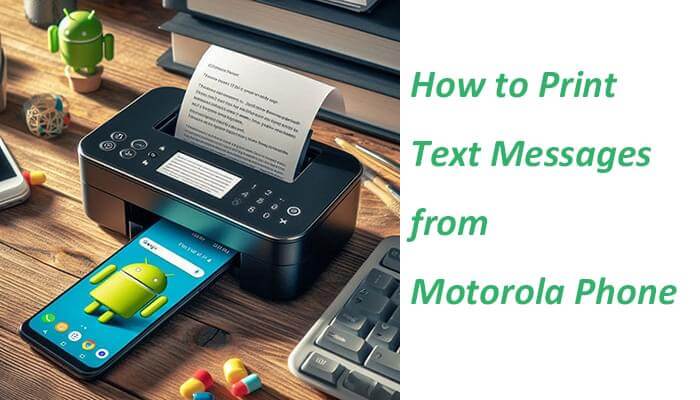
首先我們透過一個表格對本文提到的四種方法進行一個簡單的比較。
| 方法 | 優點 | 缺點 |
| 螢幕截圖 | 方便、即時的訪問 | 有限的資訊完整性、格式限制和列印品質可能會有所不同 |
| Coolmuster Android Assistant | 功能強大,保持資料完整性,相容性廣泛 | 需要額外的軟體 |
| 電子郵件 | 靈活、輕鬆共享 | 格式限制 |
| 谷歌帳戶 | 自動備份,跨裝置訪問 | 依賴Google帳戶,有資料安全風險 |
截圖是最直接、最直接的方法之一。透過擷取對話畫面然後列印螢幕截圖,您可以輕鬆列印簡訊。以下是詳細步驟:
步驟 1. 首先,打開摩托羅拉手機並找到您要列印的簡訊。確保訊息內容完全顯示在螢幕上,或者您可以捲動螢幕以查看整個對話。
步驟2.同時按住「電源」按鈕和「音量減少」按鈕觸發截圖。截圖後,螢幕會短暫閃爍或顯示已儲存螢幕截圖的通知。

步驟 3. 將螢幕截圖儲存到手機的圖庫或檔案管理器中。之後,您可以使用 USB 線、藍牙、電子郵件或雲端服務將圖片從手機傳輸到電腦。
步驟4.在電腦上開啟螢幕截圖文件,使用影像檢視器或編輯軟體進行預覽和調整(例如裁切、旋轉等)。最後,連接印表機,選擇正確的印表機設置,然後列印螢幕截圖。
以下是在摩托羅拉手機上截圖的更多方法。
捕捉精彩時刻:如何在摩托羅拉手機上截圖當然,您也可以將簡訊匯出到電腦上進行列印。 Coolmuster Android Assistant是一款功能強大的手機管理軟體。它可以幫助您將Android訊息傳輸到您的計算機,然後您可以輕鬆地在計算機上打開檔案並列印簡訊。順便說一句,您還可以透過該軟體直接在電腦上查看、發送、回覆和刪除您的簡訊。
Coolmuster Android Assistant的主要特點:
如何使用Coolmuster Android Assistant將簡訊從摩托羅拉手機列印到 PC?
01在您的電腦上下載並安裝Coolmuster Android Assistant 。
02透過 USB 線將摩托羅拉手機連接到電腦,確保 USB 偵錯模式已啟用。軟體將自動偵測並顯示您手機上的資訊。

03在軟體介面上,選擇「簡訊」選項,然後選擇您要列印的特定簡訊對話。點擊「匯出」按鈕將它們儲存為可列印格式,例如 TXT 或 HTML 檔案。

04在電腦上開啟匯出的文件,然後使用印表機將其列印出來。
如果您只有幾條短信,您也可以透過電子郵件將它們共享到您的電腦上進行列印。以下是在摩托羅拉手機上執行此操作的方法:
步驟 1. 在您的摩托羅拉手機上,開啟您要列印的 SMS 對話。您可以選擇複製內容或直接將其分享到您的電子郵件地址。
選項 1. 複製內容
長按簡訊內容。從選項中選擇“複製”。
選項 2. 直接分享
選擇您要列印的簡訊。點擊“共享”並選擇“電子郵件”作為共享方式。

步驟 2. 啟動電子郵件應用程式並撰寫新電子郵件。將複製的簡訊內容貼到電子郵件正文中或將其作為文件附加(如果您的電子郵件應用程式支援附加文字)。
步驟 3. 將電子郵件傳送至您自己的電子郵件帳號。
步驟 4. 開啟您的電腦並登入您的電子郵件帳戶。開啟您剛剛發送的電子郵件。
步驟 5. 從電子郵件複製文字並將其貼上到電腦的文字編輯器中。
或者,如果您將 SMS 作為文件附加,只需在合適的文字編輯器中開啟該文件即可。然後,使用印表機從文字編輯器列印簡訊內容。
如果您使用 Google 帳戶備份了郵件,則可以透過它匯出並列印它們。以下是有關如何透過 Google 從摩托羅拉手機列印簡訊的指南:
步驟 1. 首先,確保您的 Google 帳號用於備份摩托羅拉手機上的訊息。前往「設定」並選擇「備份」以確認「備份到 Google 雲端硬碟」已開啟。

步驟 2. 在電腦上開啟網頁瀏覽器並使用與手機關聯的 Google 帳戶登入。
步驟 3. 在您的 Google 帳戶中找到備份的簡訊並將其匯出為可列印的格式。
步驟 4. 在電腦上開啟匯出的檔案並使用印表機列印出來。
以上是摩托羅拉手機列印簡訊的幾種方法,每種方法都有自己的優點和適用場景。具體來說, Coolmuster Android Assistant以其簡潔的介面和強大的功能,成為了許多用戶列印簡訊的首選工具。它不僅可以快速備份和匯出多種簡訊內容,而且支援多種資料格式和匯出選項,為用戶提供了極大的便利。希望本文能為您提供有用的參考,並幫助您成功地從摩托羅拉手機列印訊息。
相關文章:





